Come utilizzare la cronologia degli appunti in Windows 10

La cronologia degli appunti di Windows è stata radicalmente rinnovata con l'aggiornamento di ottobre di Windows 10.
Forse non lo sapete, ma Windows 10 ora supporta la sincronizzazione degli appunti con altri sistemi operativi, come Android. Utilizzando SwiftKey, una popolare app per tastiera virtuale per Android, puoi sincronizzare gli appunti tra il tuo PC Windows 10 e il tuo telefono. Per saperne di più clicca qui sotto.
Come funziona la sincronizzazione degli appunti
Cosa significa "sincronizzare" gli appunti tra Windows e Android? Immagina di aver appena copiato un pezzo di testo sul tuo dispositivo Android. Ora puoi andare sul tuo PC e premere Ctrl + V per incollare il contenuto esatto in una finestra di Word aperta su Windows: davvero comodo. Nel complesso, questo può farti risparmiare un sacco di tempo in determinate situazioni.
Abilitare la sincronizzazione degli Appunti su Windows 10
Per iniziare, devi abilitare la sincronizzazione degli appunti sul tuo PC Windows. Vai su Impostazioni > Sistema > Appunti . Fare clic sull'interruttore sotto l'opzione " Sincronizzazione tra dispositivi " per abilitare questa funzione.
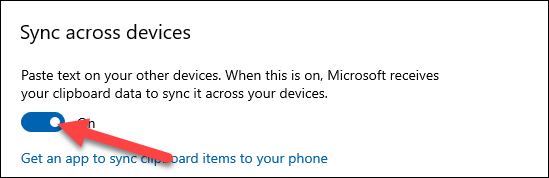
Sempre nella pagina delle impostazioni degli Appunti, scorri un po' più in basso e clicca sull'opzione " Sincronizza automaticamente il testo che copio ". In questo modo sarai sicuro che il processo di sincronizzazione avverrà in modo completamente automatico, senza che tu debba fare altro.
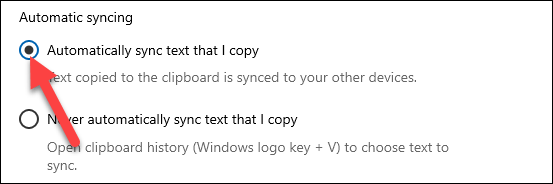
Abilita la sincronizzazione degli appunti su Android
Ora passa al tuo dispositivo Android e apri l'app SwiftKey. Al momento in cui scriviamo, all'inizio di agosto 2021, questa funzionalità è disponibile solo in versione beta. Scaricala dal Play Store e apri l'app dopo l'installazione.
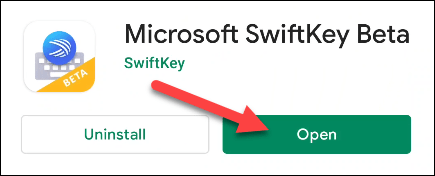
Ti verrà chiesto di impostare SwiftKey Beta come app per tastiera predefinita.
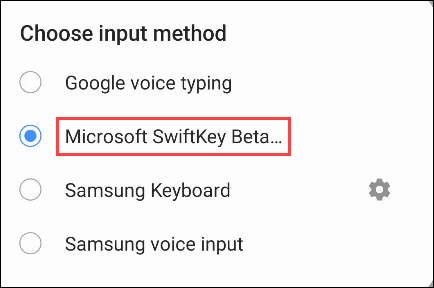
Successivamente, devi accedere a SwiftKey utilizzando lo stesso account Microsoft che usi sul tuo PC Windows. Tocca “ Account ” nella parte superiore del menu Impostazioni.
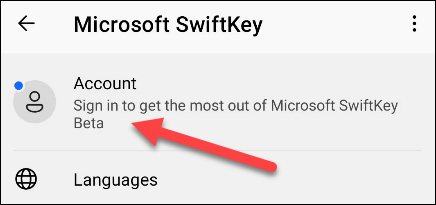
Quindi seleziona " Accedi con Microsoft ". (La sincronizzazione degli appunti non funziona con gli account Google.)
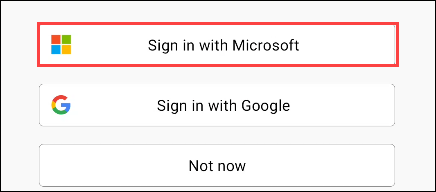
Una volta effettuato l'accesso, torna alla pagina delle impostazioni di SwiftKey e seleziona " Input avanzato ".
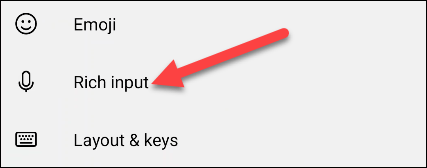
Successivamente, vai alla sezione “ Appunti ”.
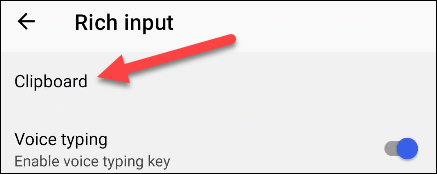
Ora abilita la funzione " Sincronizza cronologia appunti ".
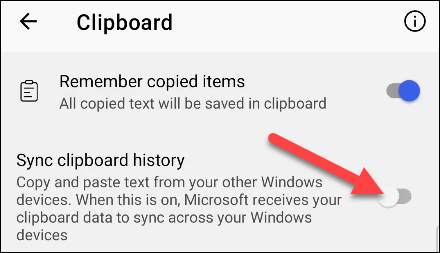
Ti verrà chiesto di accedere nuovamente al tuo account Microsoft per verificarlo. Fare clic su " OK " per terminare.
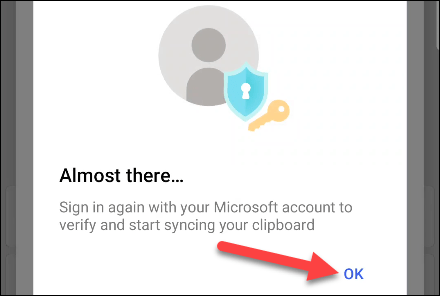
Ecco tutto. D'ora in poi, tutto il testo che copi su Android sarà disponibile negli appunti di Windows e viceversa, tutto il testo che copi su Windows sarà disponibile anche negli appunti di Android. Spero che tu abbia la migliore esperienza possibile!
La cronologia degli appunti di Windows è stata radicalmente rinnovata con l'aggiornamento di ottobre di Windows 10.
La possibilità di copiare e incollare è una funzione semplice e basilare che qualsiasi sistema operativo ha e deve avere.
Forse molti di noi utilizzano PC Windows da decenni, ma non conoscono per niente gli Appunti e non sanno come sfruttare questa utile funzionalità per migliorare le nostre prestazioni lavorative.
Come molte altre piattaforme, anche Windows dispone di un gestore degli appunti dedicato denominato "Cronologia degli appunti".
La possibilità di copiare e incollare è una funzione semplice e basilare presente su qualsiasi smartphone o tablet Android.
Scopri come gestire, rivedere ed eliminare il testo copiato su iPhone e iPad. Segui queste semplici istruzioni per utilizzare al meglio gli appunti.
Cos'è una VPN, quali sono i suoi vantaggi e svantaggi? Discutiamo con WebTech360 la definizione di VPN e come applicare questo modello e sistema al lavoro.
Windows Security non si limita a proteggere dai virus di base. Protegge dal phishing, blocca i ransomware e impedisce l'esecuzione di app dannose. Tuttavia, queste funzionalità non sono facili da individuare: sono nascoste dietro livelli di menu.
Una volta che avrai imparato e provato personalmente, scoprirai che la crittografia è incredibilmente facile da usare e incredibilmente pratica nella vita di tutti i giorni.
Nel seguente articolo, illustreremo le operazioni di base per recuperare i dati cancellati in Windows 7 con lo strumento di supporto Recuva Portable. Con Recuva Portable, puoi archiviarli su qualsiasi chiavetta USB e utilizzarli quando necessario. Lo strumento è compatto, semplice e facile da usare, con alcune delle seguenti funzionalità:
CCleaner esegue la scansione dei file duplicati in pochi minuti, lasciandoti poi decidere quali eliminare in sicurezza.
Spostare la cartella Download dall'unità C a un'altra unità su Windows 11 ti aiuterà a ridurre la capacità dell'unità C e a far funzionare il tuo computer in modo più fluido.
Si tratta di un modo per rafforzare e ottimizzare il sistema in modo che gli aggiornamenti vengano eseguiti secondo i tuoi tempi, non secondo quelli di Microsoft.
Esplora file di Windows offre numerose opzioni per modificare la visualizzazione dei file. Quello che potresti non sapere è che un'opzione importante è disabilitata per impostazione predefinita, sebbene sia fondamentale per la sicurezza del tuo sistema.
Con gli strumenti giusti, puoi eseguire la scansione del tuo sistema e rimuovere spyware, adware e altri programmi dannosi che potrebbero annidarsi nel tuo sistema.
Di seguito è riportato un elenco di software consigliati per l'installazione di un nuovo computer, in modo da poter scegliere le applicazioni più necessarie e migliori sul tuo computer!
Avere un intero sistema operativo su una chiavetta USB può essere molto utile, soprattutto se non si dispone di un portatile. Ma non pensare che questa funzionalità sia limitata alle distribuzioni Linux: è il momento di provare a clonare l'installazione di Windows.
Disattivando alcuni di questi servizi puoi risparmiare una notevole quantità di batteria senza compromettere il tuo utilizzo quotidiano.
Ctrl + Z è una combinazione di tasti estremamente comune su Windows. Ctrl + Z consente sostanzialmente di annullare le azioni in tutte le aree di Windows.
Gli URL abbreviati sono utili per ripulire i link lunghi, ma nascondono anche la destinazione reale. Se si vogliono evitare malware o phishing, cliccare su quel link alla cieca non è una scelta saggia.
Dopo una lunga attesa, è stato ufficialmente rilasciato il primo importante aggiornamento di Windows 11.


















